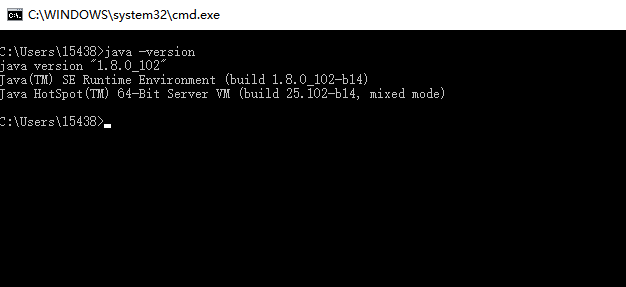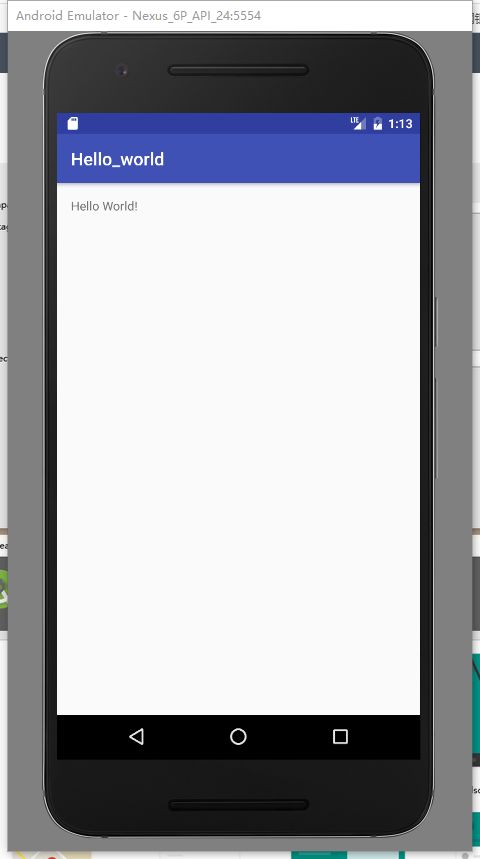Android 开发环境配置--实现第一个app “hello world!”
本文章写给想要学Android开发,但是苦恼于环境配置的小白,
主要内容为android开发环境配置,实现自己的第一个app。
Android环境配置准备:
1)JDK;
2)Android SDK;
3)ANdroid开发工具,本文选择Android Studio,也可以eclipse。
废话少说,正式进入。
1.java环境配置
Android开发需要用java,因此首先要将java环境配置好,已经搞定的自动略过这步。
首先到官网去下载JDK(java development kit):
http://www.oracle.com/technetwork/java/javase/downloads/index-jsp-138363.html
目前最新版本是Java SE 8u102,最好下载7以上的版本不然在使用最新开发工具时有些功能不支持,觉得国外网站下载较慢的可以百度一下国内的网站。
安装时选项一般默认即可,会提示两次选择安装目录,第一次是安装jdk,选择愿意的安装目录,第二次是安装jre,

与第一次安装目录保持一致即可,注意记下jdk的本机安装目录,一会环境变量要用。
设置环境变量:
鼠标右击我的电脑,打开系统属性,选择高级系统设置,弹出的窗口右下角有环境变量;
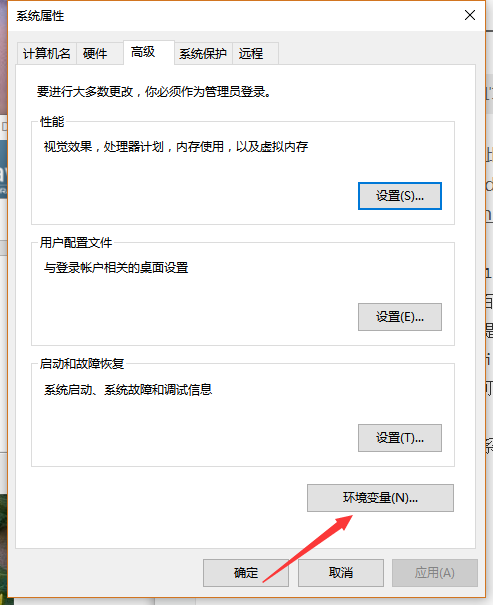
1)打开环境变量,新建一个变量,变量名为JAVA_HOME,变量值设为自己刚才安装的本机jdk目录
,之后便可用JAVA_HOME代替安装目录;
2)再新建一个变量为class_path,值为 ;%JAVA_HOME%\lib;%JAVA_HOME%\lib\tools.jar,注意前面的“;”号;
3)之后在一堆变量中找到Path变量,双击打开,win10n的话就在弹出的窗口选择编辑文本,加上;%JAVA_HOME%\bin;%JAVA_HOME%\jre\bin;,确定即可,到此java环境变量配置结束。
验证一下:win+R,敲cmd,enter;在cmd中输入java -version,显示java版本信息—-配置成功!
2.Android环境配置
这里选用Android studio原因是android studio毕竟是google亲生的,对于android支持更好些,不用配置Android sdk,安装完即可开始使用。但是对于用惯了eclipse的人来说,就很不习惯了,而且eclipse毕竟历史悠久,文档也更多。不过android studio对初学者来说就没有那么多要求了,就本人使用来看android studio也是挺好的。
喜欢eclipse的就要再下载完android SDK 后配置一下环境变量了,然后在eclipse工具栏点击help,选择install new software,在弹出的窗口输入adt,安装即可。
具体不再详述,有需要的请自行百度。
好了,再说android studio,这里由于大天朝的原因,无法直接上官网下载,可以选择一些android社区或其他第三方网站下载android studio,当然如果你有办法,也可以在官网下,附上官网地址:
http://developer.android.com/
一路安装完后,一切都准备完毕,官方提供的android studio是包含android SDK的,安装完不需对android SDK进行任何配置就可使用;但是为了避免出现问题,我还是将android SDK配置了一下环境变量,配置方式很简单,在Path值中添加;X:\Android\sdk\tools;X:\Android\sdk\platform-tools即可,注意不同路径用“;”隔开,X为你安装的盘符。
第一个app:
1)打开android studio,会提示你装安卓虚拟机,谷歌提供的都是比较新的镜像,选择自己想要的下载即可, android studio还是会为你将一切做完,不过电脑配置不够的小伙伴不建议用虚拟机调试,那会让你陷入无限等待中,用usb连接自己的安卓机,在真机上调试运行,不失为一个更佳的选择。
2)虚拟机装完后,new 一个新工程,填入项目信息,具体如下图
3)打开工程你会发现,软件的默认字体太小,可以在工具栏file选项找到Settings,在弹出的窗口找到editor>colors & font>font,注意先save as 一个自定义设置名,才可以自由更改font或者其他。
4)你不需要编写任何代码,因为软件默认为你写一个“Hello World!”,点击运行按钮,这个就不用详细说了吧,静静等待虚拟机启动,你的第一个app运行吧!
如果你想把写的app转移到自己的手机上,在资源管理器打开你保存的项目目录,在app>build>outputs>apk中便可找到你的app了。